قص مقاطع الفيديو
يتيح قص اللقطات غير المرغوب فيها.

اعرض الفيديو في عرض الإطار الكامل.
أوقف الفيديو مؤقتًا عند الإطار الافتتاحي الجديد.
- اضغط على J لبدء العرض. اضغط على 3 للتوقف المؤقت.
- يمكن التحقق من الموضع التقريبي في الفيديو من شريط التقدم بالفيديو.
- اضغط على 4 أو 2 أو أدر أقراص التحكم لتحديد موضع الإطار المطلوب.
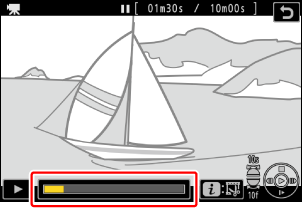
اضغط على الزر i، وظلل [اقتطاع فيلم]، ثم اضغط على 2.
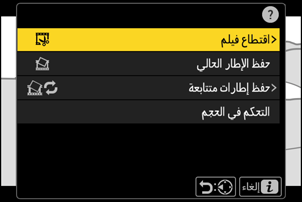
اختر نقطة البداية.
لإنشاء نسخة تبدأ من الإطار الحالي، ظلل [نقطة البداية] واضغط على J.


قم بتأكيد نقطة البداية الجديدة.
- إذا لم يكن الإطار المطلوب معروضًا حاليًا، فاضغط على 4 أو 2 للتقديم أو الإرجاع بمعدل إطار كل مرة.
- أدر قرص التحكم الرئيسي بمقدار وقفة واحدة للتجاوز 10 إطارات للأمام أو للخلف.
- أدر قرص التحكم الفرعي بمقدار وقفة واحدة للتجاوز 10 ثوانٍ للأمام أو للخلف.

اختر نقطة النهاية.
اضغط على الزر A (g) للانتقال إلى أداة تحديد نقطة النهاية (x)، ومن ثم تحديد الإطار الأخير (x) كما هو موضح في الخطوة 5.


اضغط على 1 لإنشاء النسخة.
عاين النسخة.
- لمعاينة النسخة، قم بتظليل [معاينة] واضغط على J (لإيقاف المعاينة والعودة إلى قائمة حفظ الخيارات، اضغط على 1).
- لترك النسخة الحالية والعودة إلى الخطوة 5، ظلل [إلغاء] واضغط على J.

اختر خيار حفظ.
اختر [حفظ كملف جديد] لحفظ النسخة المحررة كملف جديد. لاستبدال الفيديو الأصلي واستخدام النسخة المحررة بدلاً منه، اختر [استبدال الملف الحالي].

احفظ النسخة.
اضغط على J لحفظ النسخة.
- لن يتم حفظ النسخة في حالة عدم وجود مساحة كافية على بطاقة الذاكرة.
- لا يمكن تحرير مقاطع الفيديو الأقل طولاً من ثانيتين باستخدام الإعداد [اقتطاع فيلم].
- يكون للنسخ نفس وقت وتاريخ تسجيل الأفلام الأصلية.
حذف مقطع افتتاحي أو ختامي من فيلم
- لإزالة المقطع الختامي فقط من الفيلم، ظلل [نقطة النهاية] واضغط على J في الخطوة 4، وحدد الإطار الختامي وتابع إلى الخطوة 7 دون الضغط على الزر A (g) في الخطوة 6.
- لإزالة المقطع الافتتاحي فقط، انتقل إلى الخطوة 7 دون الضغط على الزر A (g) في الخطوة 6.
يمكن أيضًا تحرير مقاطع الفيديو باستخدام العنصر [اقتطاع فيلم] في القائمة i.
